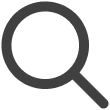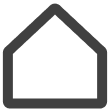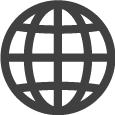タグの使用
スクリーン、コンテンツ、プレイリスト、スケジュール、および/またはチャネルにタグを設定します。
タグ付きコンテンツは迅速に並べ替えおよび検索でき、アクセシビリティと
管理効率が向上します。
タグの追加
各スクリーン、コンテンツ、プレイリスト、またはスケジュールにタグを追加します。
-
マウスカーソルをスクリーンに合わせます。
 (その他)アイコンが表示されます。
(その他)アイコンが表示されます。 -
タグを追加を選択します。
-
以前に作成したタグから選択してタグを追加します。
または、入力フィールドにタグ名を入力し、
 (追加)ボタンをクリックします。これにより、ユーザーは新しいタグを簡単に追加できます。
(追加)ボタンをクリックします。これにより、ユーザーは新しいタグを簡単に追加できます。 -
完了を選択して、タグの追加を完了します。
タグ検索
メニューページの上部にある検索ボックスからタグを選択します。
選択したタグを含むアイテムが見つかります。タグを選択すると、より高速な検索が可能になります。
-
検索ボックスにテキストを入力すると、タグではないアイテム(スクリーン、コンテンツ、プレイリスト、スケジュールなど)の名前が検索されます。
タグの編集
-
スクリーン、コンテンツ、プレイリスト、スケジュールのメニューからアイテムを選択します。
-
現在のタグのステータスは、右側のについてタブの下部に表示されます。
-
タグをクリックして編集します。
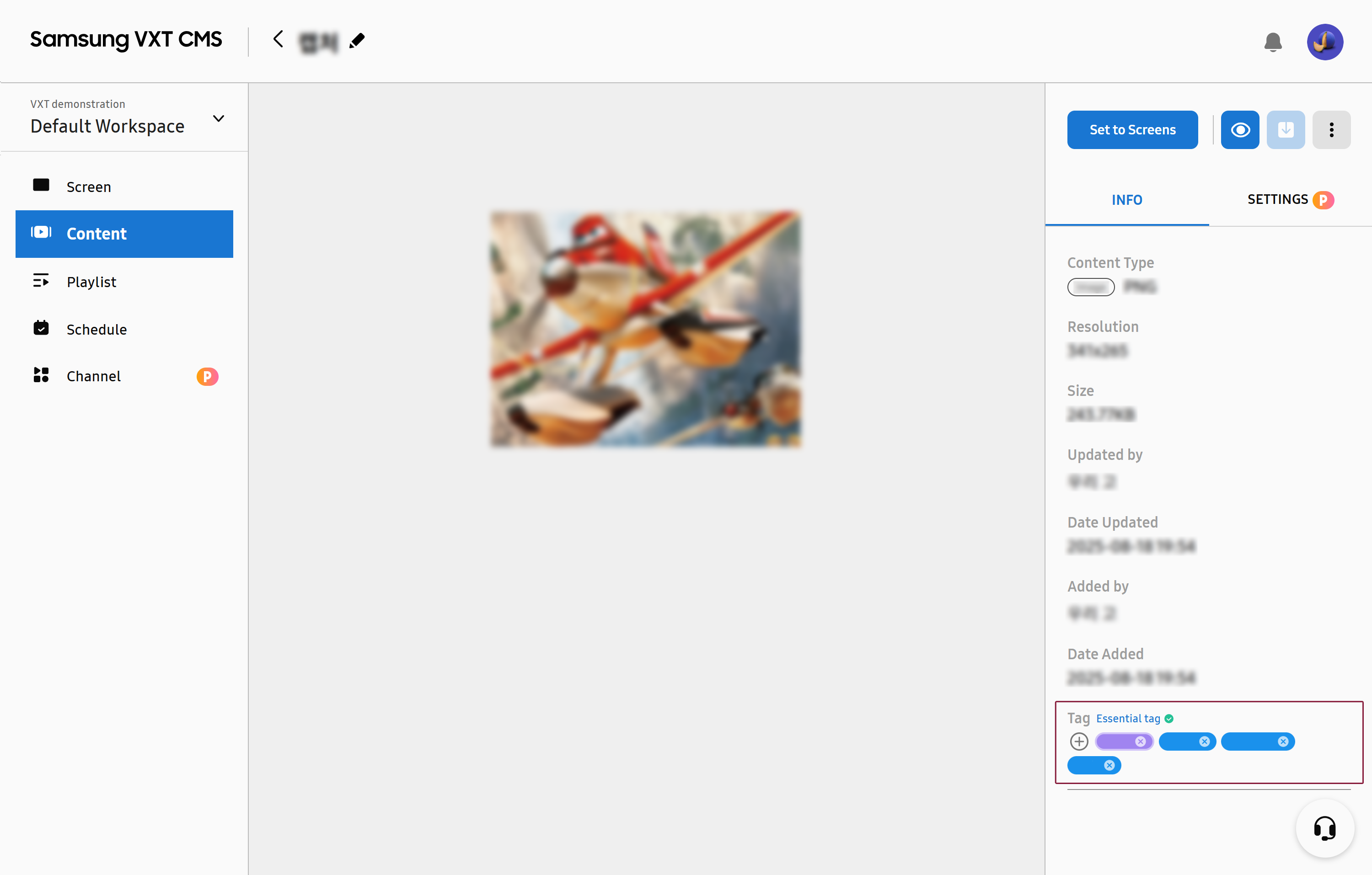
-
タグの編集の詳細については、以下を参照してください。
タグの削除
上記のウィンドウで、削除するタグの右側にある「X」ボタンをクリックします。
タグの参照
スクリーン、コンテンツ、プレイリスト、スケジュールのメニューにアクセスすると、メニューバーの右側に (タグエクスプローラーを開く)ボタンが表示されます。
(タグエクスプローラーを開く)ボタンが表示されます。
このボタンをクリックしてタグエクスプローラーを開き、VXT CMS内のコンテンツ、スクリーン、プレイリスト、スケジュールを簡単に並べ替えおよび検索します。
利用可能なタグはカテゴリ別に表示され、各タグに設定されたアイテムの総数も表示されます。
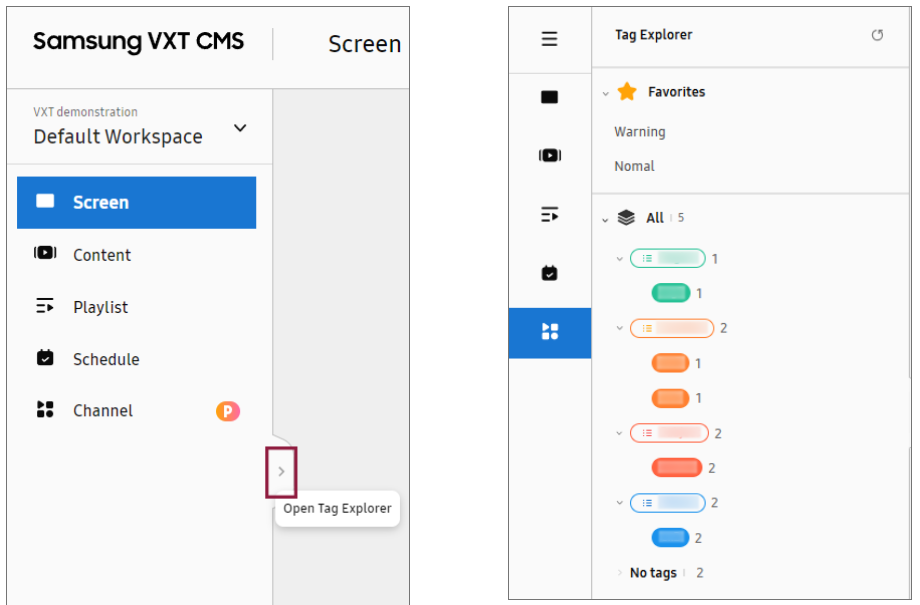 |
-
各タグをクリックして、関連するアイテムのみをフィルタリングします。

-
上部の検索ボックスで、
 (お気に入りに追加)アイコンをクリックして、特定のアイテムをお気に入りに追加します。
(お気に入りに追加)アイコンをクリックして、特定のアイテムをお気に入りに追加します。